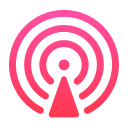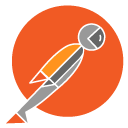WinMTR(网络诊断工具)
v0.92 正式版
- 软件大小:1.82 MB
- 软件语言:中文
- 软件类型:国产软件 / 网络辅助
- 软件授权: 免费软件
- 更新时间:2021-02-07 15:19:59
- 软件等级:

- 软件厂商: -
- 应用平台:WinXP, Win7, Win8, Win10
- 软件官网: 暂无
相关软件

睿元网购安全助理(分析钓鱼假冒网站)v1.2.1.0 官方版
5.17 MB/中文/5.0

穿越刺激荒野2022最新版v1.0 安卓版
47.90 MB/中文/4.0

Fing网络工具中文版v11.5.0 安卓版
30.84 MB/中文/10.0

Complete Internet Repair(网络修复工具)v8.1.3.5260 绿色免费版
3.00 MB/中文/6.0

huhamhire-hosts(Google Hosts更新工具)2020 最新版
9.27 MB/中文/0.0
软件介绍人气软件精品推荐相关文章网友评论下载地址
winmtr是款超强的Tracert工具,用户可运用它来检测电脑网络的质量,此番小编带来了32位/64位的安装数据包,使用过程中需要进行区分一下,而且要记得结合traceroute哦,感兴趣不妨来IT猫扑下载体验一下!
winmtr中文版介绍
winmtr是Linux下流行的路由追踪软件的克隆版本,整合了Ping和Tracert命令,运行于Windows下。
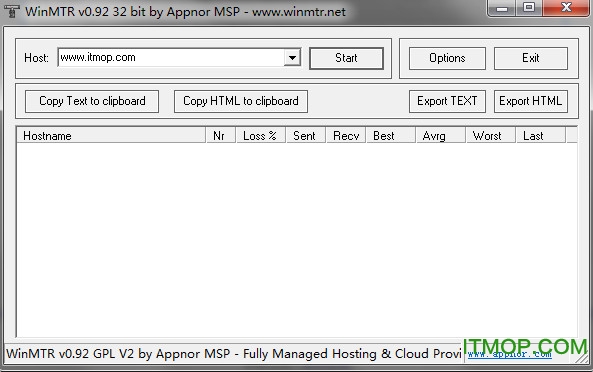
winmtr名词解释
Nr:经过节点的数量
Best:回应时间的最小值
Avrg:平均回应时间
Sent:已经传送的数据包数量
Recv:成功接收的数据包数量
Worst:回应时间的最大值
Last:最后一个数据包的回应时间
Loss%:ping 数据包回复失败的百分比
Hostname:到目的服务器要经过的每个节点主机IP或名称
如何使用WinMTR对网络进行测试?
例如:验证数据包丢失。
在分析WinMTR/MTR输出结果时,您需要查看两件事情:丢包和延迟。首先,我们来讨论丢包。如果您在任何一个节点看到有掉包,这可能表示这个 特定的路由节点有问题。然而,有些服务提供商会限制WINMTR/MTR工具发送的ICMP传输。这会对数据包丢失造成错觉,但事实上并未丢包。要确认您 看到的数据包丢失是否是由于服务提供商限制造成的,您可以查看随后的一跳路由节点。如果该跳显示丢失0%,那么您可以肯定 是ICMP限制,实际未丢包。 看下面的例子:
在这种情况下,从第一跳到第二跳的丢包可能是由于第二跳路由ICMP限制导致的。因为剩余的8个路由节点都没有丢包。这种情况下,采取掉包最少的节点作为它实际的丢包率。
再考虑一个例子:
在这种情况下,你会看到第三跳和第四跳之间有60%的丢包。您可以假设这是由于路由设备限制导致的丢包。然而,您可以看到最后一跳是显示40%的丢包。但产生不同的丢包结果时,始终采用最后一跳的丢包率。
有些丢包可能产生在路由返回的时候。数据包可以正确无误地到达目的地,但未正常返回。这也会计算在丢包率中,但您从WinMTR/MTR结果报告中很难分辨。因此,在任何时候您都需要同时收集两个方向的WinMTR/MTR结果报告。
更多>> 软件截图

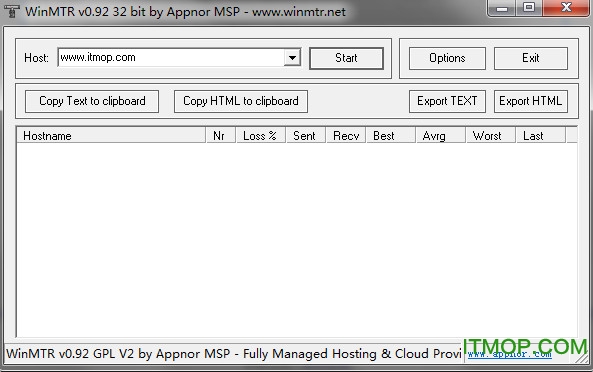
推荐应用

纯真ip数据库 4.64 MB
下载/中文/5.0 v2022.04.20 中文最新版
百度网盘极速上传控件 440.00 KB
下载/中文/8.0 v2.0.0.3 正式版
Proxifier(socks5客户端) 3.47 MB
下载/中文/5.0 v3.42 汉化优化安装版
世纪前线测速(Avltool网速测试) 537.00 KB
下载/中文/10.0 v3.00 绿色版
逆火网站日志分析器破解版 127.00 MB
下载/中文/0.0 v4.18 企业版
傲杰关键字排名查询系统百度专版 3.00 MB
下载/中文/0.0 v3.0 官方版
P2P后台终结者 4.91 MB
下载/中文/10.0 v2.4 官方简体中文版
华为stb管理工具密码 692.00 KB
下载/中文/10.0 v4.03 中文版
其他版本下载
精品推荐
相关文章
下载地址
WinMTR(网络诊断工具) v0.92 正式版
查看所有评论>> 网友评论
更多>> 猜你喜欢